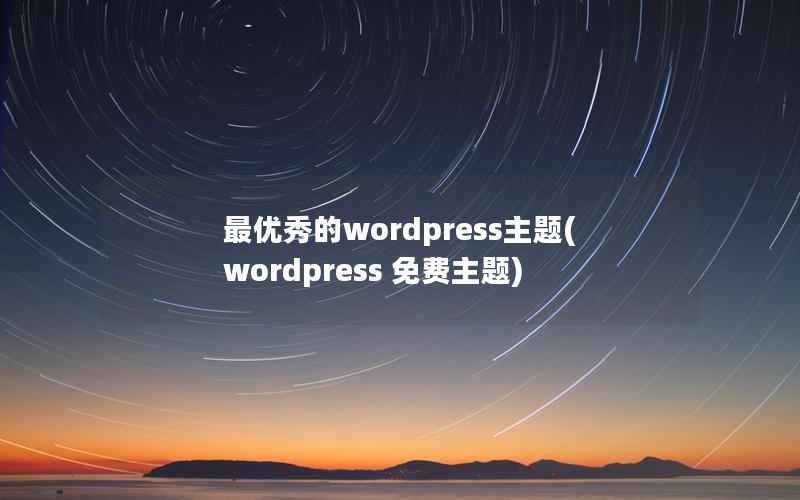WordPress升级指南
WordPress是一款开源的内容管理系统,它的易用性和扩展性使得它成为了全球最受欢迎的博客平台之一。随着时间的推移,WordPress的版本也在不断更新,这就需要我们及时升级以保持网站的安全性和稳定性。本文将为大家介绍WordPress升级的方法和注意事项。

备份网站数据
在升级之前,我们需要备份网站的所有数据,以防止升级过程中出现数据丢失的情况。我们可以使用WordPress插件来备份数据,也可以手动备份。手动备份的方法是将网站的数据库和文件夹复制到本地电脑或云存储中。
检查主题和插件的兼容性
在升级之前,我们需要确保网站使用的主题和插件与新版本的WordPress兼容。如果有不兼容的插件或主题,我们需要及时更新或更换它们。否则,升级后可能会导致网站出现异常或无法正常访问。
下载并解压WordPress最新版本
WordPress官网提供了最新版本的下载链接,我们可以访问官网下载最新版本的WordPress。下载完成后,我们需要将WordPress解压到本地电脑或服务器的网站根目录中。
禁用所有插件
在升级之前,我们需要禁用所有的插件。这是因为插件可能会与新版本的WordPress不兼容,从而导致网站出现异常。禁用插件的方法是进入WordPress后台,选择“插件”菜单,勾选所有插件,然后选择“禁用”操作。
升级WordPress
在备份数据、检查兼容性、下载解压最新版本的WordPress并禁用插件之后,我们可以开始升级WordPress。升级的方法有两种:自动升级和手动升级。
自动升级
自动升级是WordPress提供的一种简单快捷的升级方式。我们只需要进入WordPress后台的“仪表盘”页面,选择“更新”菜单,然后点击“现在升级”按钮即可。WordPress会自动下载并升级到最新版本。
手动升级
手动升级需要我们手动替换网站根目录中的WordPress文件。具体步骤如下:
- 备份网站数据
- 禁用所有插件
- 下载最新版本的WordPress并解压到本地电脑
- 使用FTP客户端登录网站服务器
- 将解压后的WordPress文件夹上传到网站根目录中,覆盖原有的WordPress文件夹
- 访问WordPress后台,如果需要,进行数据库升级
- 启用所有插件
检查网站是否正常
升级完成后,我们需要检查网站是否正常。我们可以访问网站首页、文章页面、分类页面、标签页面等常用页面,确保网站可以正常访问。如果出现异常,我们需要检查日志文件或者回滚到备份的数据。
结语
WordPress升级是保证网站安全性和稳定性的必要步骤。在升级之前,我们需要备份数据、检查插件和主题的兼容性、下载最新版本的WordPress并禁用插件。升级的方法有自动升级和手动升级,升级完成后需要检查网站是否正常。希望本文可以帮助大家顺利升级WordPress。